Jmeter+Jenkins+Ant配置
- 1.Ant介绍
- 2.Ant配置
- Tomcat配置
- 启动tomcat
- 2.关闭tomcat服务
- 配置Jenkins,构建持续集成
- 将jenkins.war包放在tomcat对应的webapps下
- 然后启动tomcat服务
- 找到对应的文件,填写密码,点击”继续”按钮
- 如下图所示。点击”安装推荐的插件”
- 安装插件会受网速影响
- 可以创建一个管理员账户, 如下图所示:(密码不要忘记)
- 生成一个url:http://127.0.0.1:8080/jenkins,”点击保存并完成”
- 出现如下图信息,点击”开始使用jenkins”
- 进入到jenkins 中
- 进入后安装插件
- 新建项目
- 构建触发器:如H/2 * * * *
- 选择触发器
- 点击”高级”按钮,将build.xml路径填写到build File中
- 点击,应用在点击保存
- 在工作台显示刚刚创建的项目
- 点击右侧构建
- 红色显示构建失败
- 可以在控制台查看
- 日志信息展示
- 将xml配置文件放在workspace里面即可
- 再次构建
1.Ant介绍
apache Ant,是一个将软件编译、测试、部署等步骤联系在一起加以自动化的一个工具,大多用于Java环境中的软件开发。由Apache软件基金会所提供。
Ant是Apache软件基金会JAKARTA目录中的一个子项目,它有以下的优点。跨平台性。Ant是纯Java语言编写的,所以具有很好的跨平台性。操作简单。
Ant是由一个内置任务和可选任务组成的。Ant运行时需要一个XML文件(构建文件,build.xml)。 Ant通过调用target树,就可以执行各种task。每个task实现了特定接口对象。
由于Ant构建文件 是XML格式的文件,所以很容易维护和书写,而且结构很清晰。Ant可以集成到开发环境中。由于Ant的跨平台性和操作简单的特点,
它很容易集成到一些开发环境中去。
2.Ant配置
(小建议,建议直接在的盘,创建Test文件夹,下面子文件夹Ant放Ant安装好的文件),如下图
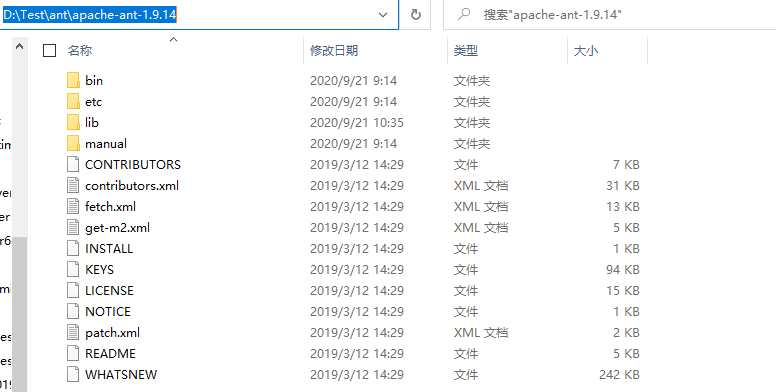
1.环境变量
新增ANT_HOME,放ant解压后的位置
CLASSPATH里为Ant里面lib文件夹的路径
path里面为Ant里面bin的路径,
配置成功之后wim+r,输入cmd,然后命令行里面输入ant -v,看下图

2.配置库文件
jmeter extras目录下的ant-jmeter-1.1.1.jar文件拷贝到ant安装目录下的lib文件夹中
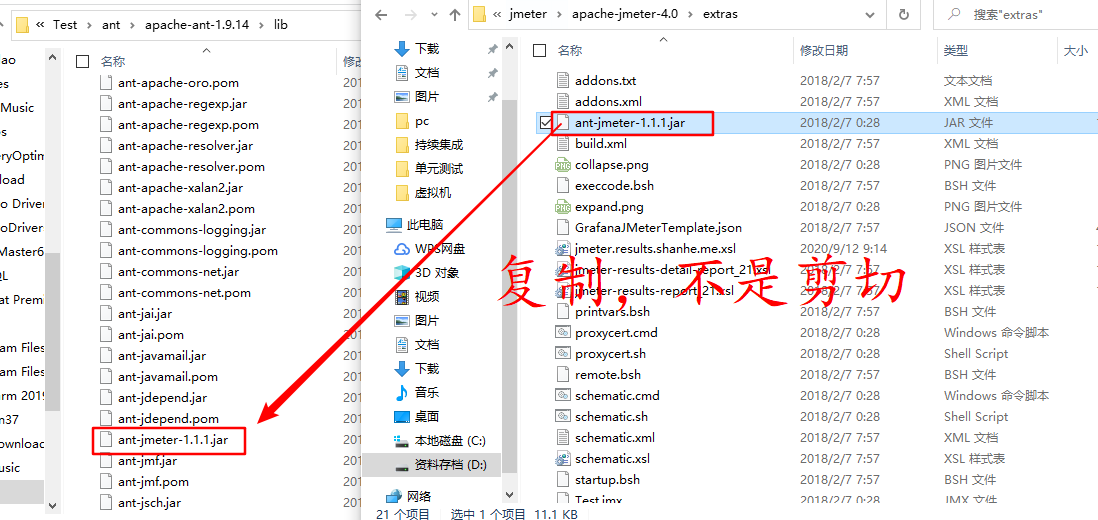
配置ant的编译文件build.xml,下面是下载地址
https://files.cnblogs.com/files/DunayueBlog/build.xml
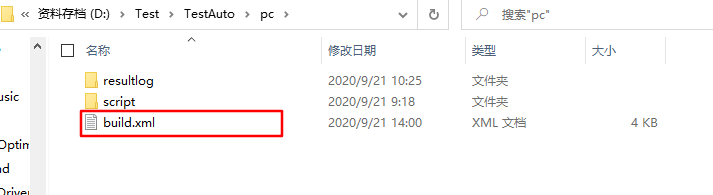
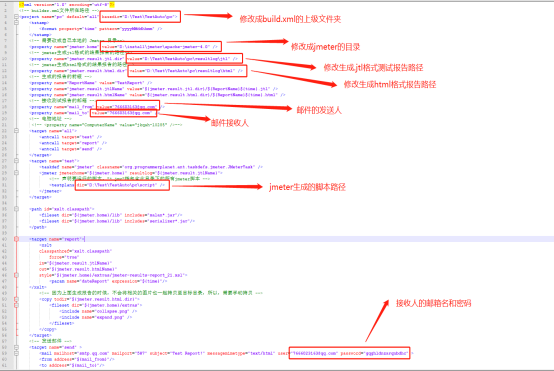
邮箱密码怎么弄,这里我用的是QQ的邮箱
打开QQ邮箱,设置--->账户--->往下翻
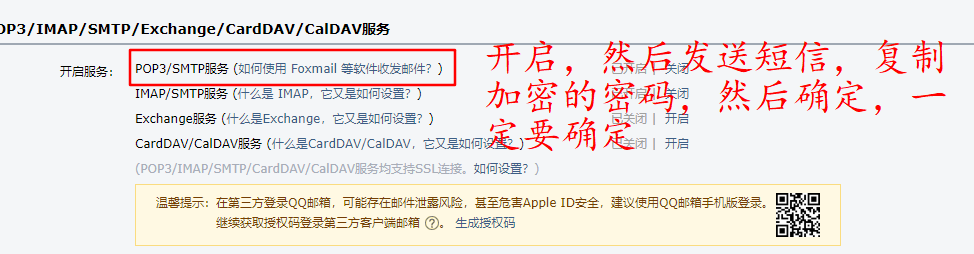
配置jmeter.propertise文档
找到jmeter.propertise文件,此文件在jmeter安装目录的bin文件下,改jmeter报告输出格式为xml
ctrl+f搜索jmeter.save.saveservice.output_format=csv,然后修改后面的csv为xml,记得去掉注释
在build.xml目录下输入cmd,并执行ant
执行成功的

如果出现如下图展示的信息,需要将javax.mail-1.6.2.jar包放在ant的\lib 目录下即可

运行时出现下面的信息

生成HTML测试报告
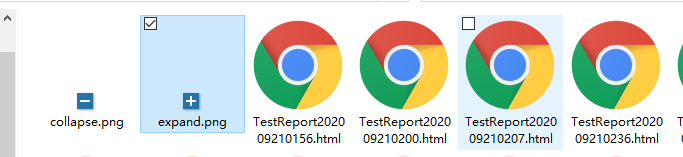
将该图片中的jmeter-results-shanhe-me.xsl,拷贝到jmeter的extras目录中
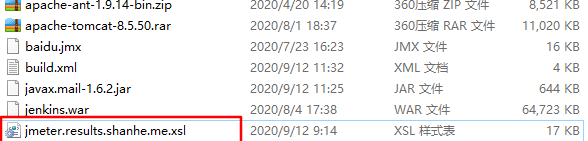
设置测试输出报告要输出的内容:同样在jmeter.properties中,设置需要输出的内容为true,并去掉前面的注释符号#,这里全部设置成true→保存
设置build文件的报告模板为优化后的模板jmeter.results.shanhe.me.xsl
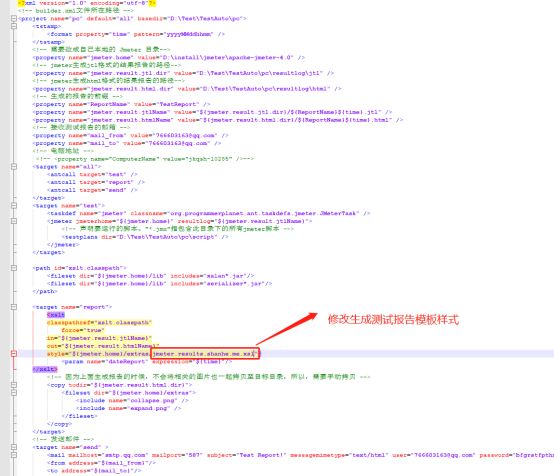
Tomcat配置
先解压Tomcat.rar文件,之后配置环境变量
1:新建CATALINA_BASE变量
变量名:CATALINA_BASE
变量值:解压后tomcat路径
.新建CATALINA_HOME变量
变量名:CATALINA_HOME
变量值:解压后tomcat路径
然后在系统变量的path里面加上Tomcat的bin目录的路径
启动tomcat
开启tomcat的方式有两种
方式1:
在dos窗口输入startup,,如下所示
进入Tomcatbin目录下,输入cmd进入命令行控制界面,输入startup.bat,然后,回车

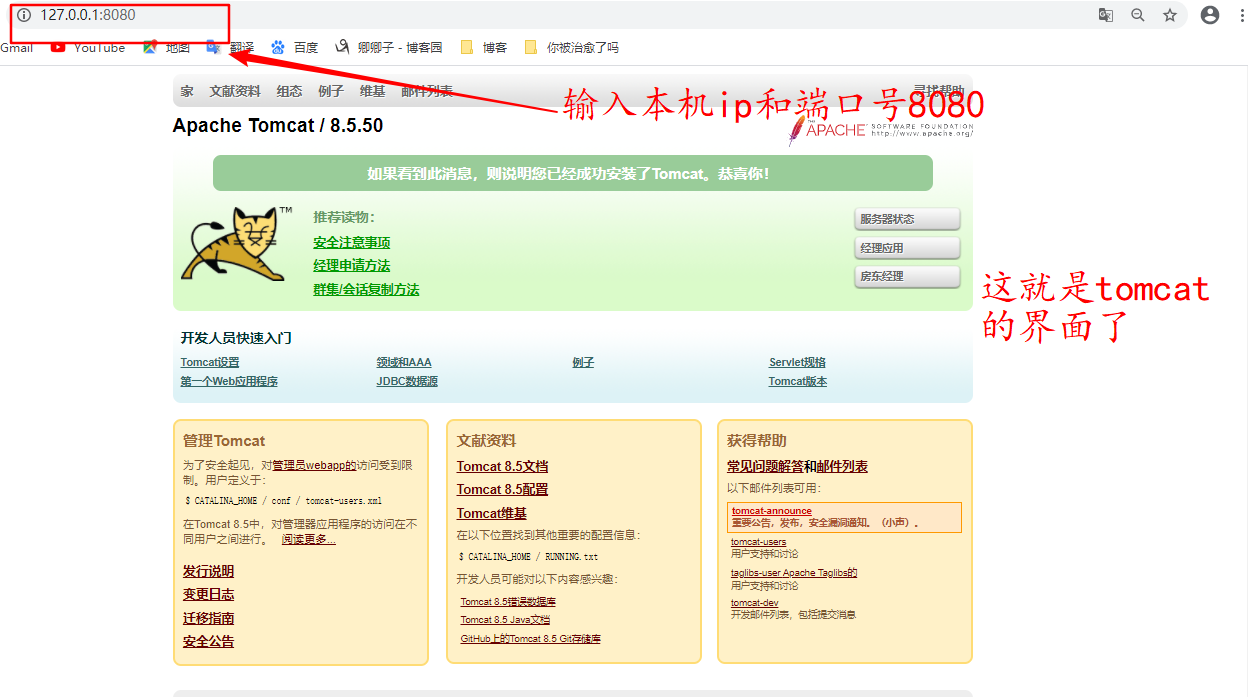
方式2:
在Tomcatbin目录下,双击启动startup.bat,就可以了
2.关闭tomcat服务
方式1:
进入Tomcatbin目录下,输入cmd进入命令行控制界面,输入shutdown.bat,然后,回车
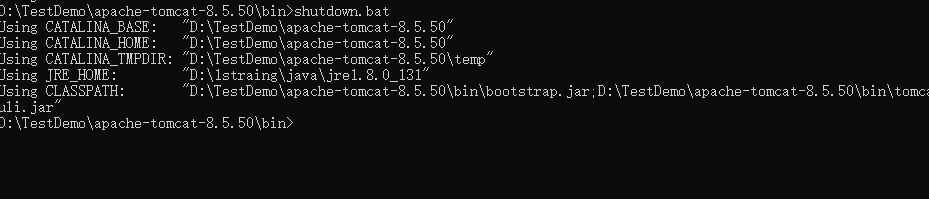
方式2:
在Tomcatbin目录下,双击启动shutdown.bat,就可以了
配置Jenkins,构建持续集成
将jenkins.war包放在tomcat对应的webapps下

然后启动tomcat服务
将对应路径下的密码粘贴过来。出现如下图展示信息
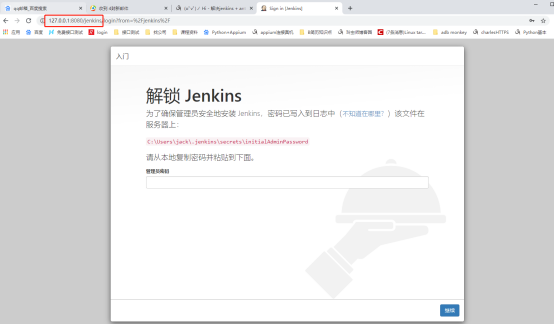
找到对应的文件,填写密码,点击”继续”按钮
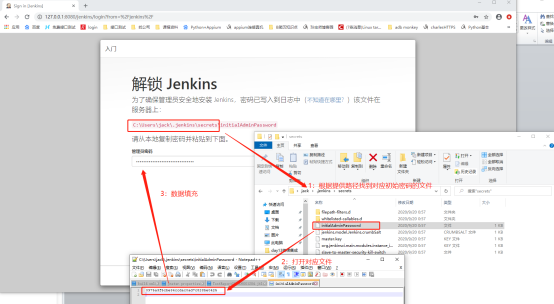
如下图所示。点击”安装推荐的插件”

安装插件会受网速影响

可以创建一个管理员账户, 如下图所示:(密码不要忘记)
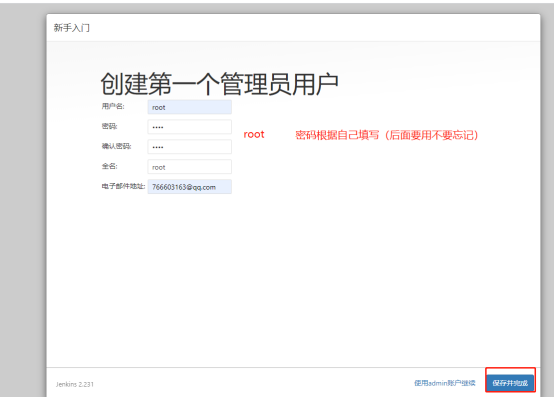
生成一个url:http://127.0.0.1:8080/jenkins,”点击保存并完成”
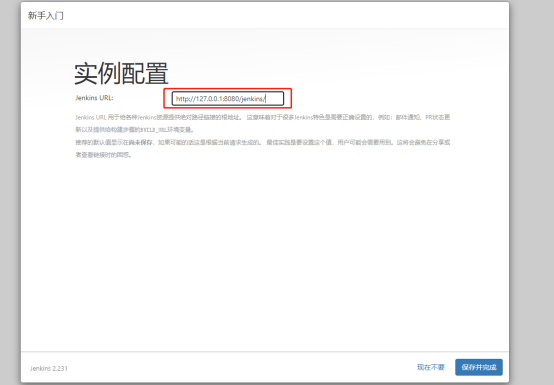
出现如下图信息,点击”开始使用jenkins”

进入到jenkins 中
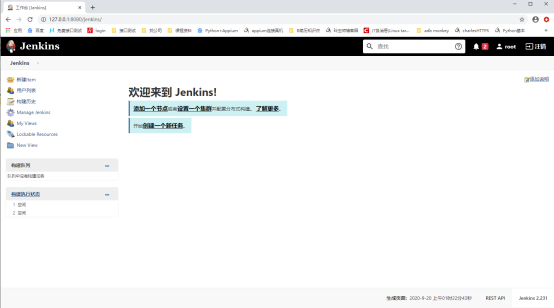
进入后安装插件
下载插件,这里需要配置invoke ant插件、HTML测试报告展示的插件

(1)在Jenkins创建管理中安装 HTML Publisher Plugin和Ant In Workspace插件
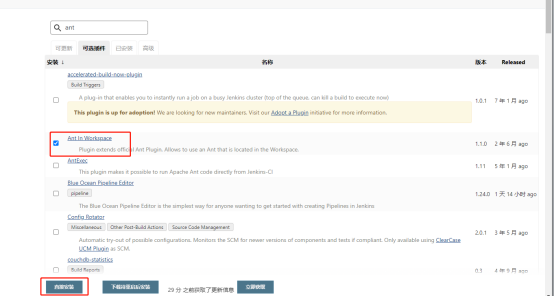
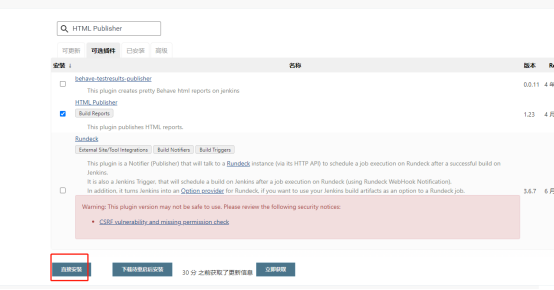
(2)在Jenkins中系统管理-系统设置中,配置jdk 和 Ant
新建项目
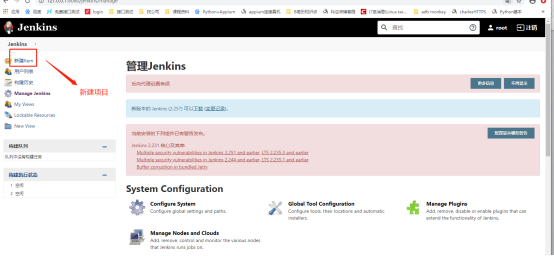

构建触发器:如H/2 * * * *
分钟(0-59), 小时(0-23),日期(1-31)月份(1-12)星期(0-7)// 0和7均代表星期天

选择触发器
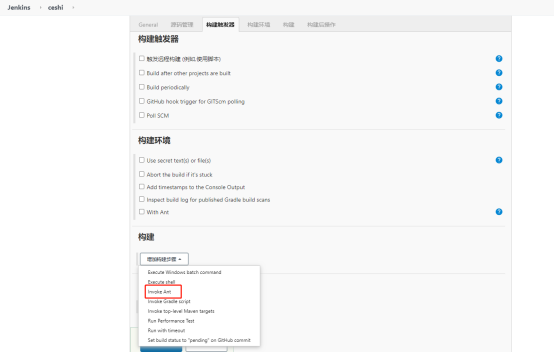
点击”高级”按钮,将build.xml路径填写到build File中
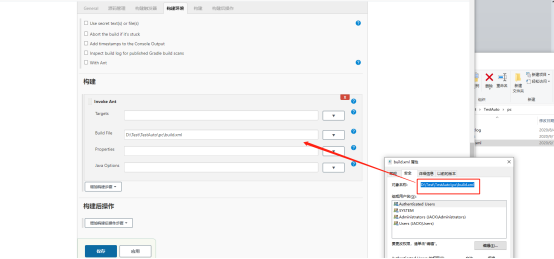
点击,应用在点击保存
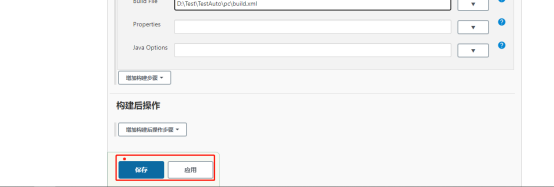
在工作台显示刚刚创建的项目

点击右侧构建
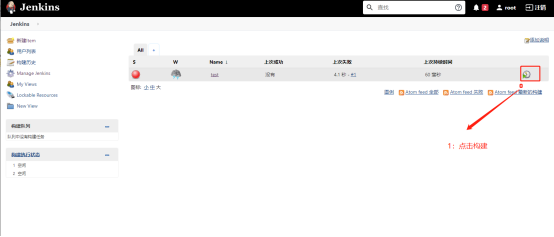
红色显示构建失败
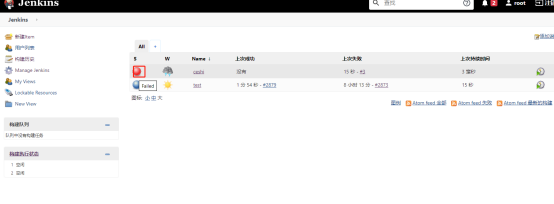
可以在控制台查看
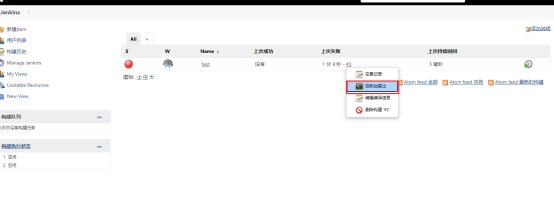
日志信息展示

将xml配置文件放在workspace里面即可
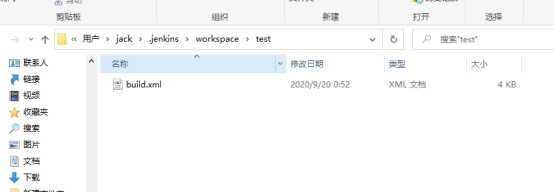
再次构建
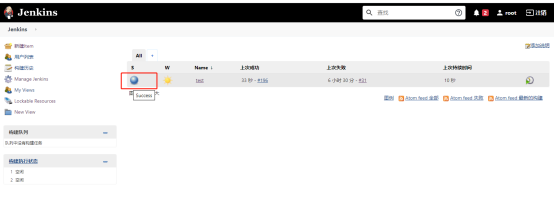



 浙公网安备 33010602011771号
浙公网安备 33010602011771号